操作AutoCAD2017过程里,许多新手伙伴表示自己还不会将背景变成白色,那么话说AutoCAD2017如何将背景变成白色呢?详细步骤如下介绍。
1、进入更改背景颜色的【选项】有三种方法,
2、第一种:选择【工具】-【选项】。
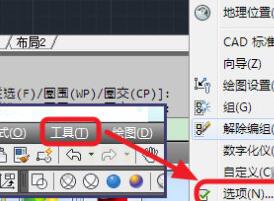
3、第二种:右击,选择【选项】。
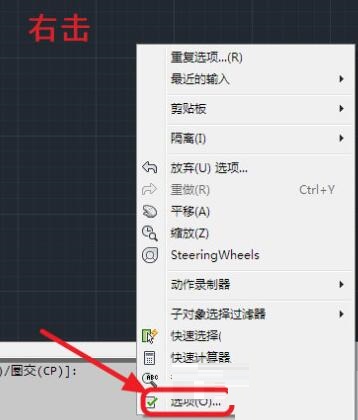
4、第三种:在命令栏输入快捷键【op】,回车。

5、就可以进入【选项】面板,选择【显示】。
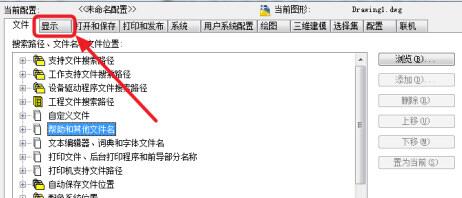
6、选择【颜色】。
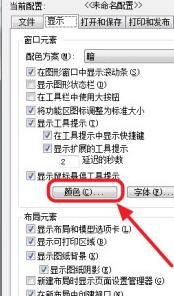
7、在【颜色】处。选择自己想要的颜色,上面有基本的颜色,如果还想要其他的颜色,选择【选择颜色】选择更多的颜色。
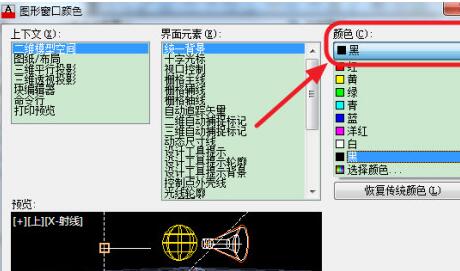
8、选择好颜色后,点击【应用并关闭】。
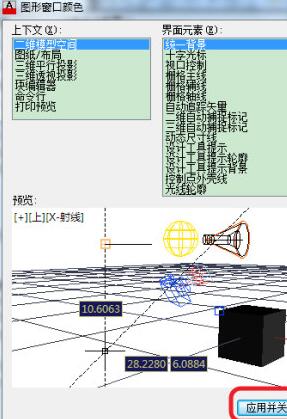
9、颜色修改成功。
以上这里为各位分享了AutoCAD2017将背景变成白色的详细步骤。有需要的朋友赶快来看看本篇文章吧。
- Win10 21H1系统出现无限蓝屏badsystem怎么办?
- 电脑输入法怎么设置手写输入?
- Win10 21H1系统更新完驱动后就闪屏怎么办?
- 华硕重装系统需要按哪个键进入BIOS?
- 本地连接受限制或无连接是怎么回事?本地连接受限制或无连接的解决方法
- 打开网址就被系统提示禁止访问怎么办?
- 浏览器历史记录误删除怎么恢复?
- 网站安全证书过期怎么处理?
- Win10专业版无法拖动文件和图标怎么解决?
- 为什么Win10上的Onedrive打不开?
- 应用程序并行配置不正确怎么解决?
- 安装了Win10 21H1正式版系统字体发虚怎么办?
- 剪贴板删除了如何恢复?剪贴板恢复教程
- 双网卡共享上网要如何设置?
- 电脑时间老是不对,要怎么恢复正常呢?
- 打开网页遇到dns_probe_finished_nxdomain怎么解决?
- Win10系统玩LOL游戏打不开提示句柄无效怎么办?
- Win10服务主机本地系统网络受限
- 电脑360浏览器打不开无法访问网页
- 无线打印机怎么连接电脑的方法
- Nvidia控制面板lol最佳设置
- 电脑版b站怎么缓存下载视频到本地
- 怎么调低内存频率?降低内存频率的方法
- Win10 IE浏览器主页修改不过来怎么办?
- MSOCache是什么文件夹?能不能删除MSOCache文件夹?
- 小米速聊电脑版
- 广东金德大宗行情交易软件
- 倩女幽魂
- 金速驾考(高级版)
- 陆金所电脑版
- 我的打工网OA
- 爱动漫电脑版
- 渤海证券合一版
- 国都证券网上交易互动版
- 国都证券大智慧
- 严阵以待AI能力大幅加强MOD v1.60
- 真三国无双6猛将传十项修改器 V1.0.1 绿色版
- 真三国无双6猛将传十项修改器 V1.0.2 绿色版
- ClrMamePro(ROM管理工具) V4.034 绿色版
- 饥荒全背包可携带MOD v1.0
- 我的世界1.17.1更好的马铠MOD v3.81
- 鬼谷八荒逆天改命御剑逍遥MOD v3.63
- 真三国无双6猛将传多功能修改器 V1.00.606 绿色版
- 真三国无双6猛将传四项修改器 V4.0 绿色版
- 真三国无双6猛将传装备武器修改器 V1.0 绿色版
- whimper
- whimsical
- whimsy
- whine
- whiner
- whinge
- whinger
- whinny
- whip
- whiplash
- 餐厅厨房/健康家装细节1500例
- 客厅/健康家装细节1500例
- 卧室儿童房/健康家装细节1500例
- Flash动画设计与制作(高职高专影视动画专业应用型特色教材)
- 家常主食分步图解
- 果品贮藏与加工技术/服务三农农产品深加工技术丛书
- 薯类食品生产工艺与配方
- 3ds Max动画制作基础(高等职业教育模块式教学改革规划教材)
- 动物解剖生理(高等职业教育十二五规划教材)
- 娱乐休闲英语口语大全(附光盘全新升级版)/美语会话脱口秀系列
- [BT下载][诊疗中 第二季][第07集][WEB-MKV/1.14G][简繁英字幕][1080P][流媒体][ParkTV]
- [BT下载][诊疗中 第二季][第07集][WEB-MKV/1.90G][国语配音/中文字幕][4K-2160P][H265][流媒体][ParkTV]
- [BT下载][公子无双][第22集][WEB-MKV/0.46G][国语音轨/简繁字幕][1080P][流媒体][ZeroTV]
- [BT下载][更衣人偶坠入爱河][第07集][WEB-MKV/0.55G][中文字幕][1080P][流媒体][ZeroTV]
- [BT下载][一万元舞台][第14集][WEB-MKV/0.33G][国语配音/中文字幕][1080P][H265][流媒体][ZeroTV]
- [BT下载][一万元舞台][第14集][WEB-MKV/0.92G][国语配音/中文字幕][4K-2160P][H265][流媒体][ZeroTV]
- [BT下载][以时尚之名][第10集][WEB-MP4/1.21G][国语配音/中文字幕][1080P][流媒体][ZeroTV]
- [BT下载][以时尚之名][第10集][WEB-MKV/1.21G][国语配音/中文字幕][1080P][流媒体][LelveTV]
- [BT下载][伍六七之记忆碎片][第10集][WEB-MP4/0.33G][国语配音/中文字幕][1080P][流媒体][ZeroTV]
- [BT下载][伍六七之记忆碎片][第10集][WEB-MP4/0.97G][国语配音/中文字幕][4K-2160P][流媒体][ZeroTV]